Iklan
 Saat Anda menginstal iOS 6 di iPhone atau perangkat iOS lainnya, Anda tidak akan melihat perubahan apa pun di antarmuka pengguna ada beberapa aplikasi baru dan beberapa fitur baru di bawah tenda yang akan membuat perangkat Anda jauh lebih praktis menggunakan.
Saat Anda menginstal iOS 6 di iPhone atau perangkat iOS lainnya, Anda tidak akan melihat perubahan apa pun di antarmuka pengguna ada beberapa aplikasi baru dan beberapa fitur baru di bawah tenda yang akan membuat perangkat Anda jauh lebih praktis menggunakan.
Selain aplikasi Maps baru dengan navigasi suara belokan demi belokan, Anda juga mendapatkan integrasi Facebook di seluruh iOS, kemampuan untuk berbagi foto yang dipilih dalam Stream Foto Anda; balasan pesan suara standar, FaceTime melalui jaringan seluler Anda, dan beberapa fitur praktis baru untuk kamera iOS, Mail, Safari, Find My Phone. Bahkan Apple mengklaim lebih dari 200 fitur baru termasuk dalam pembaruan baru. Anda bisa mendapatkan gambaran dari mereka di sini, tetapi mari kita jelajahi beberapa tips terbaik untuk cepat bangun dan berjalan dengan iOS 6.
iOS 6 didukung penuh pada iPhone 4S, iPad generasi ketiga, iPod Touch generasi ke-4, dan iPhone 5 yang akan segera dirilis. Ini juga mendukung iPhone 4 dan iPad 2, tetapi kedua perangkat ini tidak termasuk Siri, FaceTime pada 3G atau 4G. IPhone 3GS akan mendukung iOS 6, tetapi tidak akan mencakup beberapa fitur dan aplikasi, termasuk Siri, berbagi Streaming Foto, FaceTime pada 3G, daftar Bacaan Offline, dan dukungan alat bantu dengar. Anda dapat mengunduh dan menginstal iOS 6 secara nirkabel di perangkat Anda (Pengaturan aplikasi> Umum> Pembaruan Perangkat Lunak) atau melalui koneksi iTunes kabel.

Balasan VoiceMail
Setelah Anda menjalankan dan menjalankan iOS, buka aplikasi Pengaturan dan ketuk buka pengaturan Telepon, diikuti oleh “Balas dengan Pesan." Fitur kecil yang praktis ini memungkinkan Anda mengirim pesan terprogram saat seseorang menelepon, tetapi Anda tidak bisa atau tidak mau menjawab.
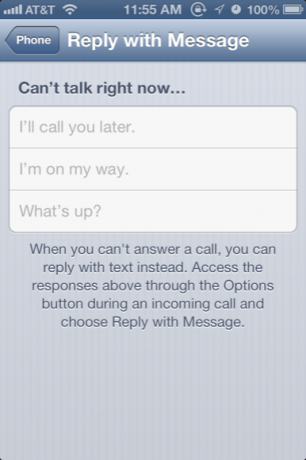
Anda tentu saja dapat menyesuaikan pesan yang telah ditetapkan; misalnya: "Maaf, bekerja, akan menghubungi Anda nanti." Saat Anda menerima panggilan, Anda harus menggeser ke atas ikon telepon menangani untuk mengungkapkan "Balas dengan Pesan" dan "Ingatkan Saya Nanti." Anda dapat memilih opsi dari sana.

Stream Foto
Sekarang di Stream Foto Anda dapat memilih foto dan membagikannya langsung dari perangkat yang didukung. Untuk melakukan ini, ketuk ikon Stream Foto di bilah menu bawah; ketuk "My Photo Stream" dan kemudian tombol Edit di kanan atas. Pilih foto yang ingin Anda bagikan, dan ketuk tombol Bagikan di bagian bawah.
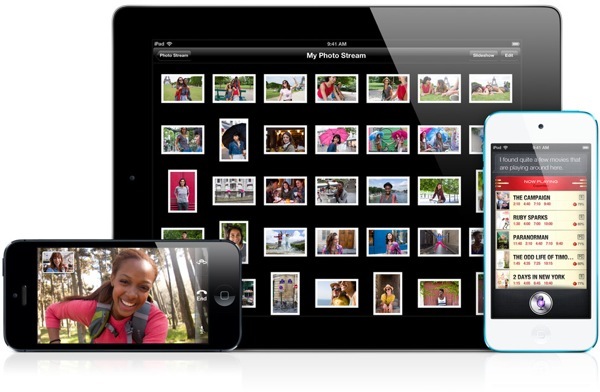
Ketuk tombol Stream Foto untuk berbagi foto yang Anda pilih dengan orang lain. Saat Anda berbagi dengan seseorang yang juga menjalankan iOS 6 dan iCloud, foto Anda akan muncul di Photo Library atau aplikasi iPhoto mereka, setelah mereka menyetujui impor. Mereka yang tidak menjalankan iOS 6 akan menerima tautan ke foto-foto pilihan Anda yang diposting secara online melalui akun iCloud Anda. Dari sana, mereka dapat mengunduh foto Anda. Anda perlu mengaktifkan berbagi Situs Web Publik dari dalam Stream Foto. Tautan ke halaman foto Anda dapat dibagikan di mana saja.
VIP di Mail
Aplikasi Mail di iOS 6 telah mewarisi fitur VIP, pertama kali dirilis di Mountain Lion. Fitur ini memungkinkan Anda memilih kontak sebagai VIP, yang masing-masing akan mendapatkan folder pintar khusus tempat semua email mereka akan dikumpulkan.

Untuk menetapkan status VIP kontak, ketuk alamat Dari-nya di email, dan kemudian jendela berikutnya ketuk “Tambah ke VIP.” VIP Anda akan muncul di bawah Kotak Surat di aplikasi Mail Anda. Namun, satu-satunya kelemahan adalah bahwa Anda akan mendapatkan semua pesan yang dikirim oleh kontak yang dipilih, bukan hanya surat baru mereka.
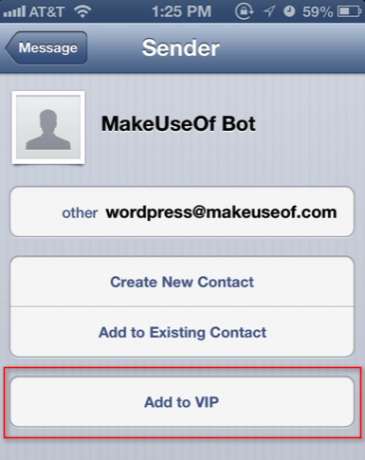
Sisipkan Foto atau Video
Juga di Mail, Anda sekarang dapat mengimpor / menyisipkan foto atau video dari dalam pesan Mail, daripada harus mengekspor konten yang dipilih dari Perpustakaan Foto Anda. Untuk menambahkan foto ke email, tekan sebentar dengan jari telunjuk Anda di tempat kosong di email Anda, lalu tinggalkan jari Anda untuk membuka bilah menu pop-up. Dari sana, ketuk panah kanan dan pilih "Sisipkan Foto atau Video." Isi pustaka Foto Anda akan muncul. Anda dapat menambahkan satu foto atau video sekaligus ke email Anda. Mungkin sebaiknya tidak menambahkan lebih dari satu video ke pesan email.

Jangan ganggu
Meskipun fitur Notifikasi adalah masalah besar ketika pertama kali dirilis, banyak pengguna iOS sekarang sering merasa terganggu ketika mereka mendapatkan terlalu banyak pemberitahuan pada waktu yang tepat. Di pembaruan baru, ketika Anda masuk ke aplikasi Pengaturan dan mematikan pemberitahuan sepenuhnya, atau Anda ketuk Notifikasi> Jangan Ganggu, Anda dapat menjadwalkan waktu ketika Anda tidak ingin menerima panggilan dan peringatan.
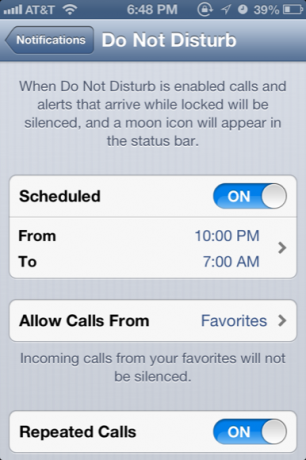
Selain itu, Anda dapat membuat pengecualian untuk kontak yang dipilih dalam buku Kontak Anda, dan juga memungkinkan untuk Panggilan Berulang ke telepon Anda. Ini sangat berguna jika Anda sering mendapat panggilan dan peringatan saat tidur atau dalam rapat.
Mengelola Privasi Anda
Juga di aplikasi Pengaturan, Apple telah menempatkan semua pengaturan privasi Anda di satu tempat, sehingga Anda dapat mengetahui aplikasi mana yang mengakses data di ponsel Anda. Ketuk Privasi untuk mengetahui aplikasi mana yang meminta akses untuk mengatakan foto, Twitter, dan akun Facebook Anda, lokasi Anda saat ini, Kalender, Pengingat, atau Kontak. Di sinilah Anda dapat menonaktifkan dan mengaktifkan akses ke aplikasi tertentu. Dengan iOS 6, Apple sekarang mengharuskan pengembang untuk mendapatkan izin untuk mengakses data Anda.

Tembak Panorama
Bagi kami shutterbugs, Apple telah menambahkan fitur untuk mengambil bidikan panorama. Sekarang Anda dapat memotret grup besar dan foto pemandangan dalam satu pemotretan tunggal terutama subjek yang tidak bergerak. Untuk melakukannya, buka aplikasi Kamera, ketuk tombol Pilihan dan pilih Panorama.

Bingkai foto Anda dan pegang iPhone atau iPod touch dengan mantap; ketuk tombol rana, dan geser terus menerus untuk menangkap subjek. Saat Anda mencapai ujung panning, ketuk lagi tombol eksposur. Voila, Anda mendapatkan panorama halus yang bagus dalam satu kesempatan.
Perintah Siri lainnya
Seperti yang diharapkan, Siri sekarang menyertakan lebih banyak perintah — mulai dari mendapatkan statistik olahraga dan menemukan daftar waktu film lokal, hingga benar-benar memberitahukannya meluncurkan aplikasi. Anda bahkan dapat memesan reservasi pengaturan Siri di restoran yang elegan. Pelajari lebih lanjut tentang perintah Siri sini Mendapatkan Lokasi Sadar & Tips Berguna Lainnya tentang Mendapatkan Yang Terbaik Dari Siri [iPhone]Sejak memperbarui ke iPhone 4S, Siri telah menjadi sahabat baru saya. Kemampuan untuk mengirim perintah ke Siri telah mengurangi sejumlah tugas sial yang biasa saya lakukan dengan tangan ... Baca lebih banyak .
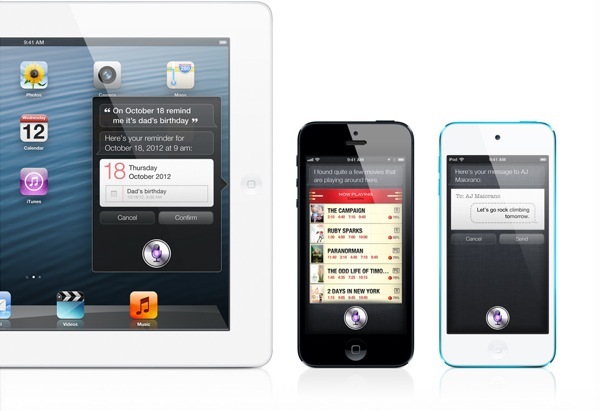
Fitur Safari
iOS Safari juga menerima beberapa peningkatan. Sekarang Anda dapat menyimpan halaman web dalam Daftar Bacaan untuk dibaca saat offline. Jadi misalkan iPad Anda tidak memiliki koneksi seluler, Anda dapat menyimpan halaman untuk dibaca nanti tanpa memerlukan koneksi internet.
Dengan Safari terbaru, Anda juga dapat mengakses halaman web yang terbuka di perangkat Anda yang lain. Jadi katakan Anda membaca ulasan MUO di Mac Anda, dan Anda ingin mengambil bacaan di iPhone atau iPad Anda. Cukup ketuk ikon Cloud di bagian atas iOS Safari dan itu akan menampilkan daftar tab yang dibuka dari perangkat Anda yang lain.

Navigasi Turn-by-Turn
Di iOS 6, Apple membuang Google Maps dan menggantinya dengan sistem navigasi sendiri. Sekarang Anda memiliki sistem navigasi suara belokan demi belokan default gratis untuk memberi Anda petunjuk dari titik A ke titik B.
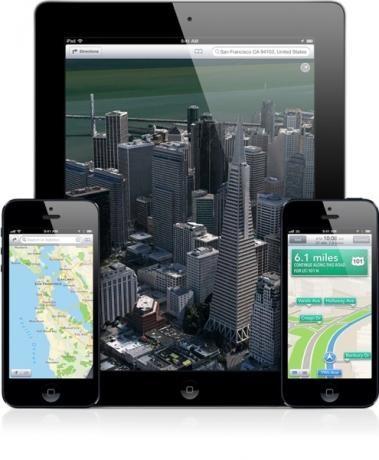 Mendapatkan petunjuk arah sangat mirip dengan Peta lama. Saat Anda siap untuk arah, cukup ketuk tombol Mulai. Perombakan desain Apple Map jauh lebih bersih dan menarik secara visual.
Mendapatkan petunjuk arah sangat mirip dengan Peta lama. Saat Anda siap untuk arah, cukup ketuk tombol Mulai. Perombakan desain Apple Map jauh lebih bersih dan menarik secara visual.
Cari telepon saya
Di bawah iOS 6, Find My Phone sekarang termasuk Lock Mode, yang memungkinkan Anda untuk menemukan dan mengunci ponsel Anda dari jarak jauh atau perangkat Apple lainnya dan mengirim pesan kontak yang akan ditampilkan pada layar perangkat Anda yang terkunci. Anda dapat mengirim pesan kontak dengan masuk ke akun iCloud.com Anda, dan memilih ikon Temukan Telepon Saya di halaman Beranda.

Anda juga dapat menggunakan aplikasi Find My Phone di perangkat iOS lainnya. Namun perangkat Anda yang hilang harus dimatikan agar Find My Phone berfungsi. Anda harus mem-bookmark situs iCloud dan mengetahui langkah-langkah untuk menemukan perangkat Anda jika terjadi keadaan darurat. Find My Phone juga dapat digunakan pada laptop Mac dan komputer desktop.
Buku tabungan
Salah satu dari dua aplikasi default default baru yang akan Anda lihat di iOS 6 adalah Passbook, yang untuk menyimpan kartu perjalanan naik, tiket film, kupon toko, dan kartu loyalitas yang didukung. Saat Anda meluncurkan aplikasi, itu akan membawa Anda ke App Store tempat Anda memilih dan mengunduh aplikasi pendukung ke iPhone Anda. Dari sana, kartu dan tiket akan ditambahkan ke Passbook Anda ketika Anda mendaftar untuk kartu loyalitas atau membeli tiket film, misalnya.

iOS mencakup banyak fitur lain termasuk integrasi Facebook, peningkatan fitur Aksesibilitas, FaceTime akses melalui jaringan seluler dan peringatan berbasis lokasi di aplikasi Find My Friends yang diperbarui — hanya untuk beberapa nama.
Beri tahu kami fitur iOS 6 apa yang Anda anggap paling berguna, dan fitur mana yang menurut Anda dapat menggunakan beberapa peningkatan.
Bakari adalah penulis lepas dan fotografer. Dia adalah pengguna lama Mac, penggemar musik jazz, dan keluarga lelaki.

